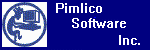|
Pimlico
Software, Inc. |
|
DateBk6 · DateBk5 · DateBk4 · DateBk3 · WeekView · Tech Support · Kaufen · Auszeichnungen |
|||||||
|
|
|
|
|||||
|
DateBk6
- Upgrades von
früheren Versionen Beachten Sie, dass diese Upgrades nur Benutzern zur Verfügung stehen, die bereits die $20 oder $24.95 beim Kauf von DateBk3/4/5 bezahlt haben. Dieses Upgrade gilt nicht für die eingebaute Kalenderanwendung, die auf allen Palm Geräten verfügbar ist ebenso wenig für die Datebook+ oder Kalenderanwendung, die auf allen Handspring Geräten vorhanden ist. Upgraden von früheren Versionen von DateBk3, DateBk4 oder DateBk5: Wenn Sie DateBk4 oder DateBk5 zwischen dem 1. Januar 2005 und dem 15. September 2006 (ausschließlich) und das automatische Upgrade System benutzen können, kann Ihr Upgrade kostenlos sein. Die einzige Bedingung, damit Sie das automatische Upgrade System benutzen können, ist, dass Sie die Email-Adresse und den HotSync-Benutzernamen oder die Rechnungsnummer Ihres Originalkaufs angeben können. Es wird keine Unterstützung zu diesem System angeboten, welches zuverlässig arbeitet. Es ist Voraussetzung für das kostenfreie Upgrade, dass Sie dieses System bedienen können und Anfragen per Email an Pimlico, mit der Frage, warum es bei Ihnen nicht funktioniert, werden nur mit einem Standardtext beantwortet.. Jeder Benutzer, der früher DateBk3, DateBk4 oder DateBk5 gekauft hat, kann für eine Upgradegebühr von $12.95 (~10 €) auf DateBk6 upgraden, indem er hier klickt. Bestehende DateBk6 Benutzer können immer auf die neuste Version kostenlos upgraden - Ihr DateBk6 Registrierungscode ist weiterhin gültig und wird mit jeder Version oder Sprache von DateBk6 arbeiten. Einfach die neuste Version von DateBk6 herunterladen und die Datei Wichtig!.htm bezüglich genaueren Anweisungen lesen. Grundsätzlich installieren Sie sie einfach über Ihre existierende Version. Upgrade von WeekView: Registrierte Benutzer von WeekView können für nur $15 (~ 11,50 €) auf DateBk6 upgraden, indem Sie hier klicken. Was ist mit Sprachen? DateBk6 wird in Kürze in folgenden Sprachen verfügbar sein: Englisch, Französisch, Spanisch, Niederländisch, Deutsch, Japanisch sowie Traditionelles and Vereinfachtes Chinesisch (Dieselben Sprachen, wie sie in DateBk5 unterstützt wurden). Was ist mit einem Geräteupgrade? Gute Frage, da einige Palm-Verkäufer wenig oder irreführende Informationen anbieten, wie man am besten upgradet. Das BESTE (und sicherste/einfachste) Verfahren zum Upgrade folgt weiter unten. Dies erlaubt Ihnen, Ihren aktuellen HotSync-Benutzernamen beizubehalten, so dass alle ihre registrierten Programme weiterhin registriert bleiben, während alle Probleme durch versehentliches Kopieren von inkompatiblen Systemdateien von Ihren alten Gerät vermieden werden. 1. Machen Sie einen HotSync mit Ihrem alten Gerät. 2. Ersetzen Sie das alte Cradle durch das neue. 3. Installieren Sie die neue Desktop Software, die mit Ihrem neuen Gerät geliefert wurde (Hinweis: Sony benutzt ein irgendwie limitiertes Intellisync Lite für Outlook - Sie können das robustere PocketMirror von www.chapura.com oder die Vollversion von Intellisync benutzen, wenn Sie mit Outlook synchronisieren wollen). 4. VERSCHIEBEN Sie den Inhalt des Ordners C:\PALM\{HotSyncBenutzname}\BACKUP in einen ANDEREN Ordner, so dass er nun leer ist (Ich begründe dies weiter unten). Sony Geräte haben oft C:\SONY anstelle von C:\PALM als Standard Ordner. Alternativ können Sie auch einfach den Backup Ordner UMBENENNEN, bevor Sie zum ersten Mal einen HotSync durchführen. 5. Setzen Sie das neue Gerät in das Cradle und führen Sie einen HotSync durch - benutzen Sie denselben Benutzernamen, wenn Sie danach gefragt werden. Der Grund, warum Sie Ihren Backup Ordner aufräumen müssen, liegt darin, dass der Backup Ordner Kopien von Systemdateien enthalten kann, die mit dem neuen Gerät inkompatibel sind (Sie müssen keine OS4-Bibliotheken in ein OS5 Gerät kopieren oder ein spezielles HandspringOS Update auf einen Clie usw.). Nachdem Sie dies getan haben, werden alle Ihre eingebauten Datenbanken auf Ihr neues Gerät installiert. Der nächste Schritt ist nun die Reinstallation Ihrer Drittanbieter-Anwendungen. Die meisten von Ihnen können einfach installiert werden, indem Sie in den Ordner gehen, in welchen Sie den Inhalt des Backup Ordners gespeichert hatten und das Palm Instalationsprogramm benutzen um die PRC-Dateien (Programmdateien) und die PDB-Dateien (Daten) Ihrer Drittanbieter-Anwendung zu installieren. Installieren Sie nur das, welches Sie als Ihre Drittanbieter-Anwendung wiedererkennen. Wenn Sie Zweifel haben, testen Sie es, indem sie einen Softreset durchführen. Wenn Sie eine inkompatible Systemdatei installiert haben, wird das System wahrscheinlich nicht starten. Führen Sie nun einen WARMSTART durch (Halten der Nach oben Taste und drücken des Resetknopfes) und löschen nun die Datei. Wenn Sie dabei steckenbleiben (und das ist selten), können Sie natürlich immer einen neuen Benutzernamen erstellen. Dies ist jedoch aufwändiger und erfordert neue Registrierungscodes für beinahe alle Ihrer Fremdprogramme (was manchmal etwas Umständlich ist). Bezüglich DateBk5 werden alle Ihre gespeicherten Ansichten in der DateBk5DB Einstellungsdatenbank gespeichert. Sie können oder können diese Einstellungsdatenbank nicht auf Ihrem neuen Gerät wiederverwenden - es hängt einfach davon ab, wie alt sie ist und von welchem Gerät sie kommen. Es schadet nicht es auszuprobieren aber wenn Sie seltsame Probleme oder Abstürze bekommen, können Sie sicher sein, dass Sie diese Ansichten neu erstellen müssen. Ihre AKTUELLEN Einstellungen sind in der Systemdatenbank gespeichert. Diese ist ebenso vollständig geräteabhängig, so dass Sie sie auf einem neuen Gerät benutzen können oder eben nicht. Wenn Sie von einem Modell des Sony Clie auf ein anderes upgraden, werden Sie sie vermutlich benutzen können. Wenn Sie aber von einem PalmIIIc auf einen Zodiac Tapwave upgraden, ist es weit weniger wahrscheinlich. Sie können Ihre "normalen" Einstellungen in der DateBk5DB Einstellungsdatenbank sichern, indem Sie auf Ihrem ALTEN Gerät dies tun: 1. TippenUndHalten Sie den Ansichten Button ganz links 2. Wählen Sie PERS./GESP. ANSICHTEN im Ansichten Auswahl Dialog 3. Tippen Sie auf den NEU Button 4. Geben Sie den Namen NORMALE EINSTELLUNGEN ein 5. Aktivieren Sie den Schalter: GESPEICHERTE ANSICHT ENTFERNEN 6. Tippen Sie auf den OK Button Kopieren oder übertragen Sie nun die DateBk5DB auf Ihr neues Gerät. Um Ihre normalen Einstellungen zu setzen: 1. TippenUndHalten Sie den Ansichten Button ganz links 2. Wählen Sie PERS./GESP. ANSICHTEN im Ansichten Auswahl Dialog 3. Tippen Sie auf NORMALE EINSTELLUNGEN Das Übertragen (Beamen) der Daten von dem alten Gerät ist durchaus angemessen WENN Sie ein Drittanbieter-Utility haben, welches dieses kann (das reguläre Palm Kommando "Übertragen" arbeitet nicht mit einigen Datenbanken usw. Ich empfehle Ihnen die Benutzung von FILEZ - einem bekannten, Freeware Utility, welches gut funktioniert.
|
|
|
|||||
|
|
|
|
|||||
|
© 2002 Pimlico Software,
Inc. All rights reserved |